可兒可思 CSPP-300 微型投影機,從商務跨入生活,從簡報跨足露營的多功能隨身投影機
手勢操控、高流明、背投影還能手勢操作Android 與 iOS 雙系統喔 !!!!
感謝作者:耶魯熊 提供分享

耶魯熊真的是個非常懶的人,年輕時就買過頭戴式顯示器這類的產品,年輕的讀者可能對這類的產品比較沒印像,不過如果講起現在最夯的頭戴式 VR ( 像 hTC Vive ) 應該大家就馬上能在腦海中繪出影像了吧 !! 戴式顯示器長的就是這個樣子 XD,當初使用頭戴式顯示器的原因除了可以擁有 50 吋以上的視覺感之外,最重要的就是可以「躺著」看影片 >////<,不過這種產品戴久了不是很舒服外,眼睛也容易酸,但有句話叫作「科技始終來自於惰性」!!! 所以耶魯熊一直一直沒有忘記「躺著」用大螢幕看影片的懶人需求 !!
終於前些日子耶魯熊在一個合作的產品測試案中,找到了可以圓這十多年來夢想的產品「可兒可思 CSPP-300」了 !!!!
 |
|
 |
 |
這是一台時下最流行的微型投影機,有別於一般家用、商用投影機只能在定點使用,可兒可思這台 CSPP-300 投影機可是能讓我們單手拿起隨身帶著走的行動派投影機,我們可以看到用的大小只比 Samsung Note 5 長上一些,厚度大約是 Note 5 的一倍多一些些,這樣的大小完全是為了讓我們四處帶著它走而設計的 !!
可以帶著四處走有哪些好處呢 ?! 這好處可多了啊 !!!!!! 一些原本你就想到的,還有你過去跟本沒想到過的使用方式,都因為 CSPP-300 的可攜性如雨後春筍般的冒了出來!!!

從來沒想過直接在車上看大螢幕的影片對吧!!! 這耶魯熊在拿到 CSPP-300 的第一天就上車測試了,真的是超驚訝的 !!! 不過耶魯熊的車子有天窗,所以觀看效果大約只有 50 分 T_T … 但是沒有天窗的朋友有福了 !!! 你只要把椅子放平,幫 CSPP-300 找個好位置放下去,就可以和親愛的另一半手牽手一起看影片了,或是放個星空的照片,就這樣看著車頂炫爛的銀河,聊聊天又是另一種不同的享受了

愛露營的人也一樣有福了,內建鋰電池的 CSPP-300 可以提供連續 110 分鐘的使用喔,帶它出門一起露營,下午大人們在忙搭帳篷、準備晚餐時,小屁孩們乖乖的一起看卡通,吃完了晚餐後,三五好友聚起來,就可以在野外看看白天拍下來的精彩照片或是好笑的影片了,要一起追個劇也是沒問題喔 !!!!
 另外還有隱藏版秘密武器!! 可兒可思CSPP-300除了自動梯型修正、90度天花板投影、180度倒吊投影外,還可以免費客製化提供其他微投品牌所沒有的「背投影」的功能喔!自己有開店的人,只要在店中的玻璃櫥窗貼上「背投影專用膜」就可以直接把店裡的宣傳影片、廣告、特價優惠、電視採訪的精華一股腦的投影出來吸引路人的目光啦 !!!
另外還有隱藏版秘密武器!! 可兒可思CSPP-300除了自動梯型修正、90度天花板投影、180度倒吊投影外,還可以免費客製化提供其他微投品牌所沒有的「背投影」的功能喔!自己有開店的人,只要在店中的玻璃櫥窗貼上「背投影專用膜」就可以直接把店裡的宣傳影片、廣告、特價優惠、電視採訪的精華一股腦的投影出來吸引路人的目光啦 !!!
看到這裡,大家是不是心裡都冒出了好多好多有趣的用法了呢 !? 這麼小一台投影機,再加上容易攜帶的特點,一定會有非常多有趣或是解決工作煩腦的方案出爐的對吧!!! 不過這麼小一台的投影機,它的效果好嗎 !? 功能好嗎 !? 相信有些網友心裡開始浮現這想的想法了,別擔心,到這裡只是這篇評測文的開始,接下來耶魯熊會仔細的來介紹這台可兒可思 CSPP-300 微型投影機,讓大家能對它更加了解喔!!
|| 白色的掌中影音世界 CSPP-300 外觀功能介紹

可兒可思 CSPP-300 有兩種顏色可以選擇,這兩種顏色的反差還真的是很大哈哈哈,一種是純潔的白色,另一種是散發著神密的黑色,為什麼散發著神密 !? 因為耶魯熊沒借到 XDD,這次借測的是白色的 CSPP-300 唷 !!
 |
|
 |
 |
要說可兒可思這台 CSPP-300 有哪些好玩神奇的功能的話,這個全透明的懸浮手勢感應遙控器一定能登上第一名的,它除了擁有顏值滿點的外觀,全觸碰式按鍵也是質感百分百的設計,但這些都只是這個遙控器所提供的功能中最簡單入門的了 !!!
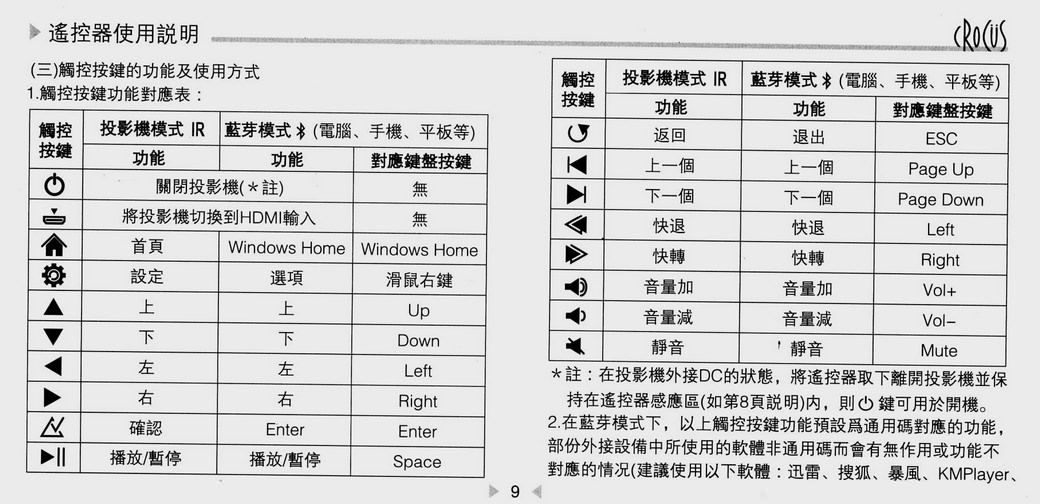
這個遙控器是內建藍牙功能的,疑 !? 遙控器內建藍牙是要幹麻 !? 耶魯熊第一次的想法也是這樣,因為那個時候根本沒想到 ………… 這個遙控器除了搖控 CSPP-300 外,還可以搖控我們的手機、平版、電腦 !!!! 挖挖挖…! 這真的是太太太太神奇了對吧,不過…….搖控我們的手機、平板、電腦要做啥 !? 嘿嘿嘿,這個後面耶魯熊會提到,現在先賣個關子 !!
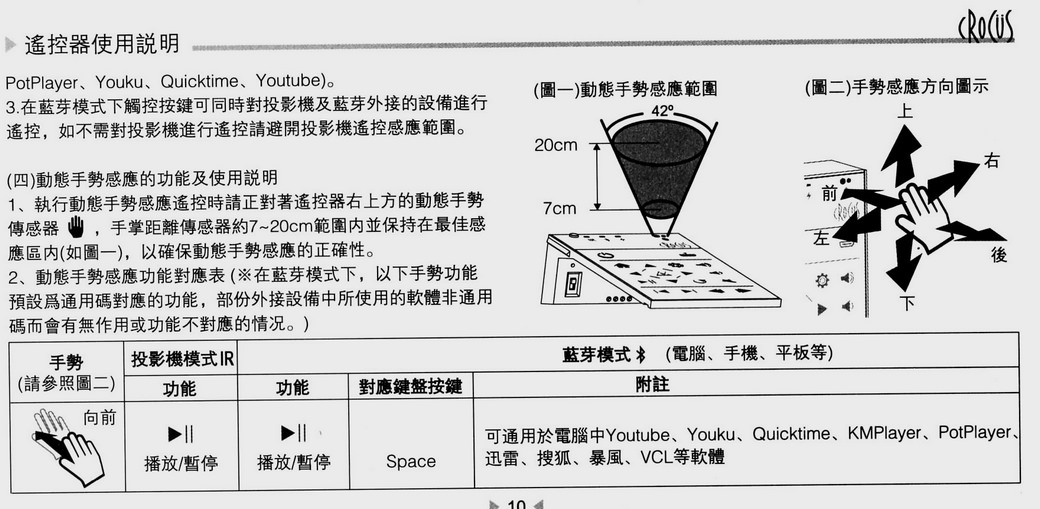 |
|
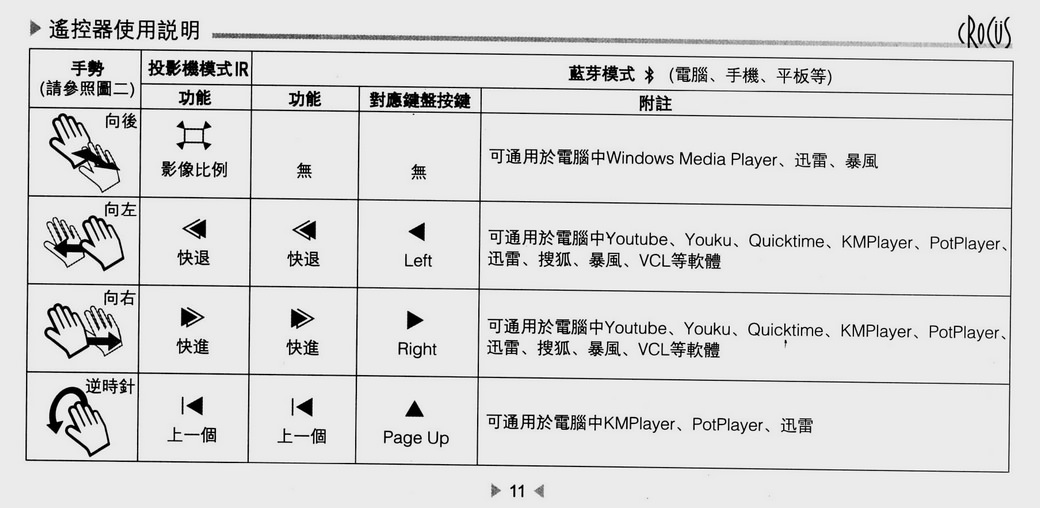 |
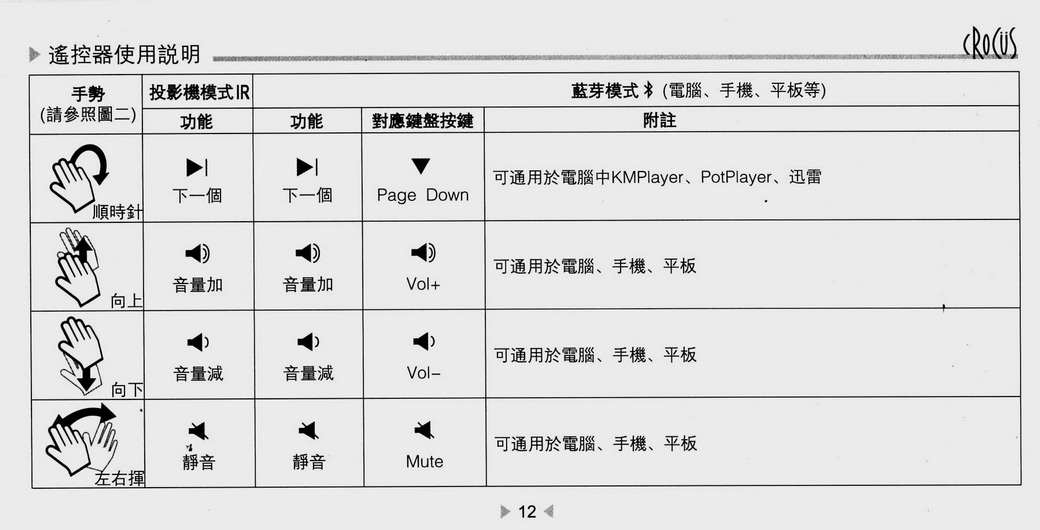 |
內建藍牙可以搖控手機、平板、電腦是不是很猛 !? 其實還不夠猛 !!!! 最猛的是這遙控器是支援「懸浮手勢」操作的 !! 什麼是懸浮手勢操作 !? 還記得阿湯哥的關鍵報告這部電影嗎 !?

對啦 !! 就是這個 !! 像這樣雙手在空中揮動來操作,當然了 !! 阿湯哥這套是更先近的懸浮手勢操作再加上 AR ( Augmented Reality ) 的合併應用,CSPP-300 當然是沒有 AR 功能啦哈哈哈哈
用文字講的好像不太清楚對不對,沒關係耶魯熊這裡放上這段懸浮操作的影片來讓大家能更近一步了解,這段影片是透過二台攝影機同時錄制的,會有一點時間差,不過主要表現懸浮手勢操作的部份還算是蠻清楚的 !!
PS. 因為 CSPP-300 正上方架設了一台攝影機在錄制,所以手勢沒辦很標準的揮動,有時會看到沒反應的情況,這部份不用擔心喔,如果沒有那台攝影機卡在那裡,手勢操作的準確度幾乎百分之百 !!


當然了,這功能非凡的遙控器也是需要有電力供應的,它內建了可充式電池及電源開關,建議沒有使用時把電源關閉,而它只要安放到 CSPP-300 的遙控器收納處時,就會進入充電模式 ( 要接上電源才會進入充電模式 ) 開始補充自己的電力囉。

除了先進的懸浮式觸控遙控器之外,原廠還很貼心的附上了另一款簡單型遙控器,為什麼要附上這簡單型遙控器呢!? 這是因為在不同的使用環境下 CSPP-300 擺放的地方不一定適合使用懸浮手勢來操作,而觸控式按鈕在燈光昏按下有時又會發生誤觸的情況,這時候這個按鈕明顯突起的簡單型遙控器就派上用場啦!!! 是不是很貼心呢!?

可兒可思 CSPP-300 也能透過主機上的四個實體按鍵來做簡單的操作喔,像是電源開關、HDMI 輸入切換、音量大小調整等等簡單的控制功能
 |
|
 |
 |
有使用過投影機的人一定都知道投影機在使用時都是熱情如火的 XDDDD,CSPP-300 使用的是 LED 而非一般投影機的燈泡,在溫度上也低上不少,不過原廠還是做了非常多的散熱設計,在後背兩端設計了散熱孔,底部配置了散熱風扇及側邊的小散熱孔,這些都讓耶魯熊在使用時完全沒碰上熱當的情況,耶魯熊測試過連續播放影片 24 小時,CSPP-300 也能正常運作,而不會發生部份微型投影機會熱當的問題喔!!

如果要說 CSPP-300 有什麼讓耶魯熊覺得可惜的地方,應該就對焦旋鈕了吧,它的對焦旋鈕是設計成齒輪型狀,露出約 1/2 大小讓我們進行對焦微調,這樣的設計在剛開始使用時會因為齒輪密合緊的情況,調整時比較容易發生不準確的情況,不過使用一些時間後,這個問題就解決了,並不會造成太大的困擾。

可兒可思 CSPP-300 的輸入、輸出介面都設計在左側,從左到右分邊是「電源輸入」、「聲音輸出」、「MicroSD 卡槽」、「HDMI 輸入埠」,CSPP-300 本身內建了支援 AAC 3D 喇叭,但如果你有更好或是想夜深人靜不想吵到人,也可以透過聲音輸出孔來連接更好的喇叭或是耳機使用喔!!

透過 CSPP-300 LED 保護蓋的調整,可以讓微型投影機有多種角度的對應,這樣的設計耶魯熊還蠻喜歡的,不需要外加墊片就能調整出最合適的角度來投影畫面出去,同時又能在不使用微型投影機時保護 LED 燈增加使用壽命及減少意外的損壞,算是非常棒的設計。

能夠隨身帶著走,這代表著使用環境會更加多元化,CSPP-300 擁有 600 流明的投影能力,在室內就算是開著燈或是大白天的情況下,也都能投影使用,效果當然沒有比全黑環境來得好,但辦視率也相當不錯,這篇文章中的第一張投影到天花板的照片,就是在大白天裡,擁有二面對外窗的房間內投影測試拍下來的,效果耶魯熊個人認為在水準之上

除了在明亮環鏡中也能順利使用外,短焦輸出大畫面也是 CSPP-300 的特別功能之一,只要有 220 公分的距離就有 60 吋的大畫面,如果大方點給它 440 公分的投影距離,120 吋超大畫面就出來啦 !!! 440 公分很長嗎 !? 耶魯熊房間就有 440 公分了 !!! 直接就可以在床上享受大螢幕的快感了!!

可兒可思 CSPP-300 還附贈了這個 Miracast / AirPlay 兩用的手機、平板、筆電無線畫面分享器喔 !!!
 |
|
 |
 |
這組無線畫面分享器額外提供了 MicroUSB 供電孔,一般來說直接插入 HDMI 就可以順利使用了,不過因為 CSPP-300 的 HDMI 經過特別的設計無線畫面分享只要接上 HDMI 埠就能直接使用,不需要再外接電源囉,耶魯熊在這測的這段時間裡,也沒有再額外的使用外部電力輸入就一路順暢使用了 !!
 無線畫面分享器連接到可兒可思 CSPP-300 後的樣子,其實有點希望未來能把無線畫面分享器直接整合到下一款微型投影器裡面,這樣美觀度會更棒,不過相對帶來的價格提高及體積變大的問題……… XD 這部份應該也是要好好思考的了。
無線畫面分享器連接到可兒可思 CSPP-300 後的樣子,其實有點希望未來能把無線畫面分享器直接整合到下一款微型投影器裡面,這樣美觀度會更棒,不過相對帶來的價格提高及體積變大的問題……… XD 這部份應該也是要好好思考的了。


原廠為了方便我們帶著 CSPP-300 四處趴趴走,附贈了一組攜行袋讓大家使用,它除了可以擺放微型投影機外,還能順便把簡易型遙控器也一併放入喔,之前耶魯熊出國參訪時,就是這樣一袋搞定輕鬆帶著它出國享受 ^^
 |
|
 |
 |
這攜行袋雖然只是贈品,不過質感及風格還蠻合耶魯熊緣的 !!深灰的整體配色,再加上橘色的束帶,仿皮革質感的可兒可思英文 Logo,相當的簡潔清爽,單獨拿在手上帶著走看起來也相當順眼喔
 |
|
 |
 |
當然了,標榜隨處可用的 CSPP-300 微型投影機一定得搞定各國電源規格不同的問題,原廠的充電器直接支援 100V~240V 的規格,這樣根本是世界處處可使用了,只要加個對應的電源轉接頭就可以走到哪用到哪啦
|| 多媒體一手抓 !! 可兒可思 CSPP-300 啟用
 耶魯熊客廳的茶几到牆面的位置大約是二公尺左右,剛好可以投出接近 60 吋的畫面來,為什麼耶魯熊知道是接近 60 吋呢 !? 因為這個位置是原本放置 50 吋電視的位置 XD 為了測試 CSPP-300 在客廳使用時的投影尺吋及效果才特別把電視移開空出牆面來使用的囉,但其實放置 CSPP-300 的位置還可以離牆面更遠,投放出更大的畫面來,不過礙於牆面空出來的尺吋也就大約 60 吋上下,耶魯熊就沒再去調整投影機的位置囉,以這樣的測試來看,一般家庭的客廳九成能投出 120 吋的大畫面 !! 直接把客廳當做是小型電影院享受了 !!
耶魯熊客廳的茶几到牆面的位置大約是二公尺左右,剛好可以投出接近 60 吋的畫面來,為什麼耶魯熊知道是接近 60 吋呢 !? 因為這個位置是原本放置 50 吋電視的位置 XD 為了測試 CSPP-300 在客廳使用時的投影尺吋及效果才特別把電視移開空出牆面來使用的囉,但其實放置 CSPP-300 的位置還可以離牆面更遠,投放出更大的畫面來,不過礙於牆面空出來的尺吋也就大約 60 吋上下,耶魯熊就沒再去調整投影機的位置囉,以這樣的測試來看,一般家庭的客廳九成能投出 120 吋的大畫面 !! 直接把客廳當做是小型電影院享受了 !!
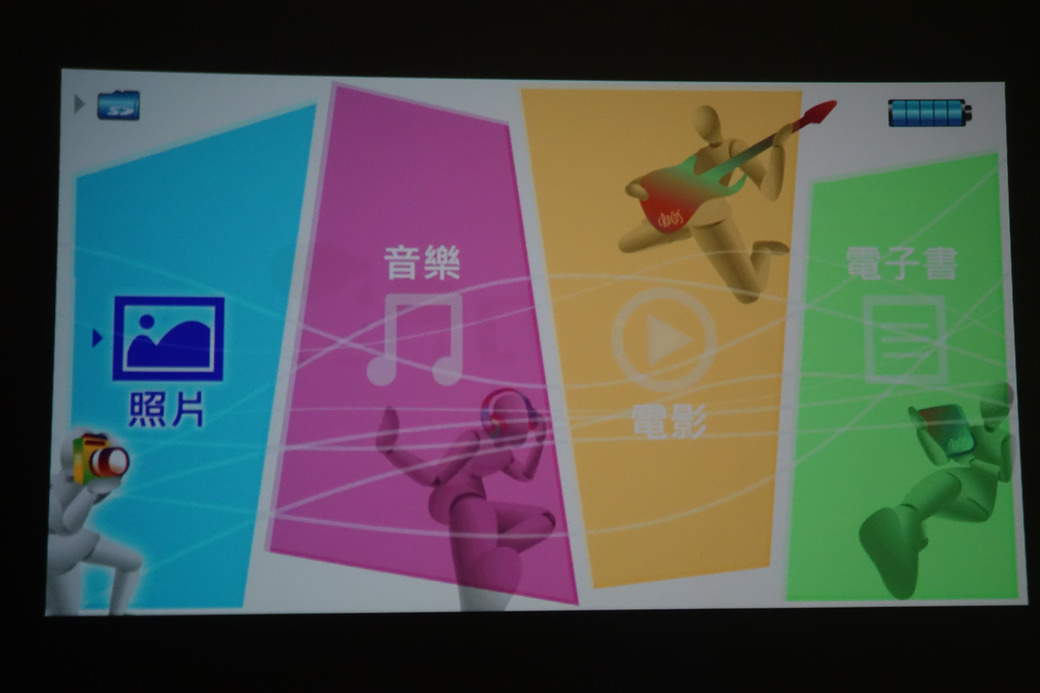
由於可兒可思 CSPP-300 支援 MicroSD 卡上的多種檔案格式直接播放,所以畫面相一般多數市售投影機不太相同,在主頁面上分為「照片」、「音樂」、「電影」、「電子書」四類,透過遙控器可以選擇想要播放的檔案是屬於哪一分類再進行撥放,耶魯熊有用手邊有的各種檔案測試了一下 CSPP-300 支援的檔案格式:
照片:JPG、PNG、BMP
音樂:MP3、M4A、WMA
電影:RMVB、MKV、AVI、MPEG、VOB、FLV、MOV
另外 CSPP-300 也支援 SRT 字幕檔喔
這些是耶魯熊自己實測上沒問題的格式,文章的最後耶魯熊會再附上原廠的規格表,上面有完整支援的格式清單可以參考 ^^
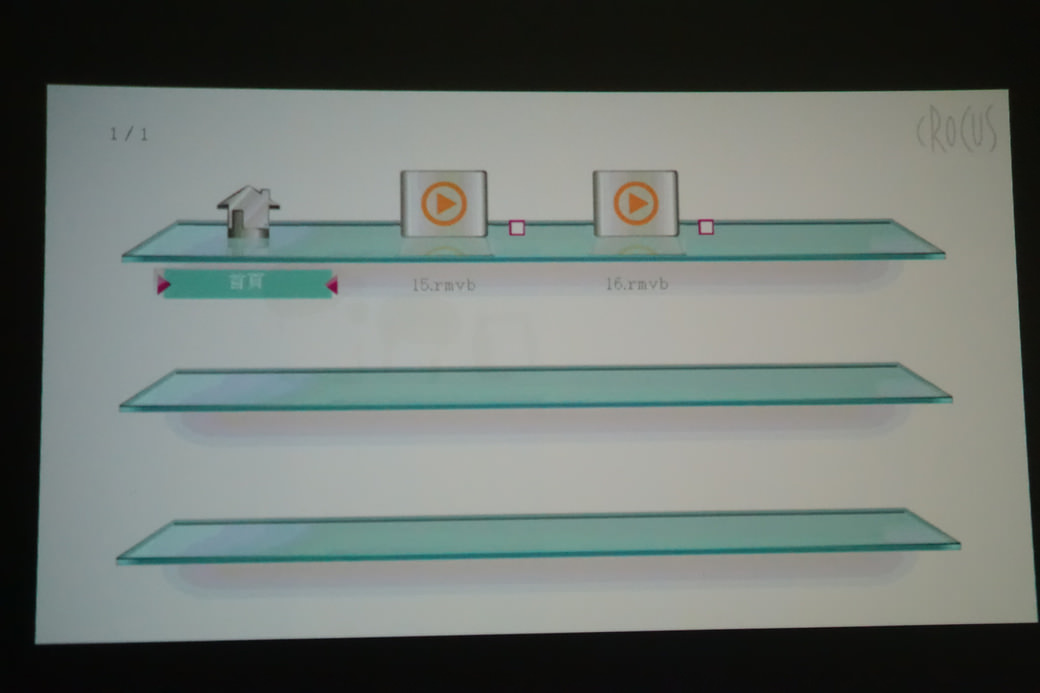
進到播放檔案選取頁後就能看到 MicroSD 卡裡面符合該播放分類的檔案了,CSPP-300 目前只支援 FAT/ FAT32 這二種格式,exFAT 目前尚未支援,所以大家在格式化記憶卡時就要留意一下囉,選到 exFAT 格式或是其他不支援的格式時, CSPP-300 可是讀不到記憶卡的唷 !!!
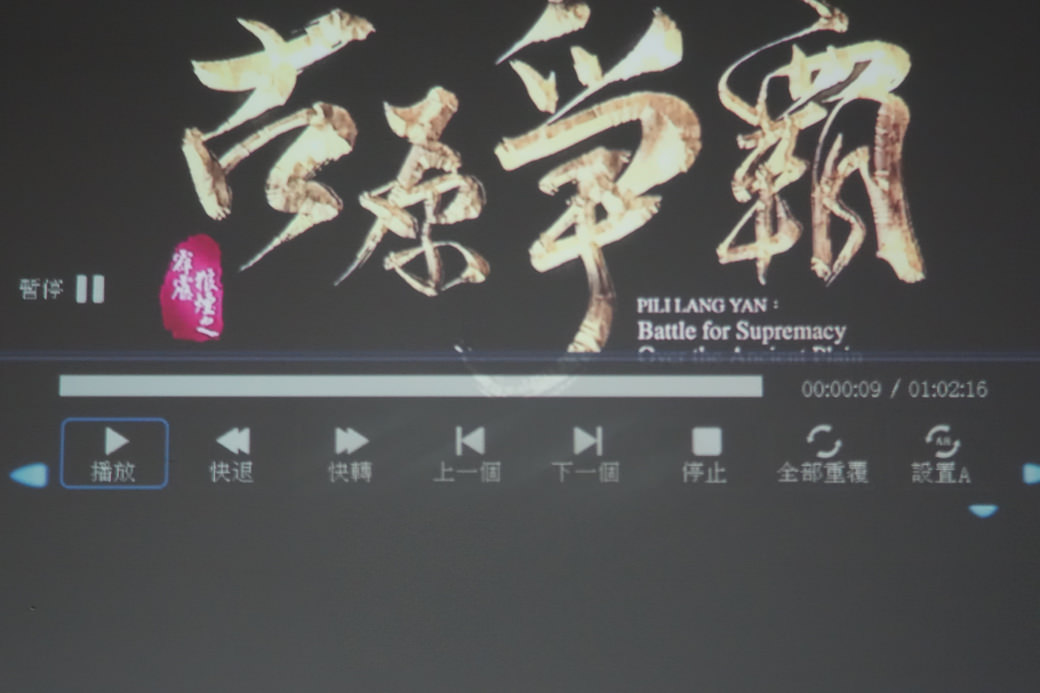

在播放影片時也有非常多的選項可以設定,像是重覆播放、設定播放清單,放大、縮小播放畫面,修改影像比例等等,但最特別的是 CSPP-300 會做自動校正喔,投影機在使用時常常因為擺放的高度造成投影畫面有梯型失真或是被桌面檔到投出畫面的情況發生 ……….. 這用文字表達上比較難理解,耶魯熊下面借用官方網站的圖來做說明這樣大家會看得比較清楚些

偏軸校正及梯型校正在 CSPP-300 上都是「自動」進行的喔,多數的投影機碰上這二種需要校正的情境時,都必需要自己進入選單中一一微調修正,但是可兒可思的 CSPP-300 在設計時,就加入了自動校正的功能,只要放好後開啟投影機,畫面投出後就能看到 CSPP-300 自動調整畫面到不變型的狀態了!!!
|| 小螢幕也有大畫面,解放吧!!手機和筆電的小螢幕
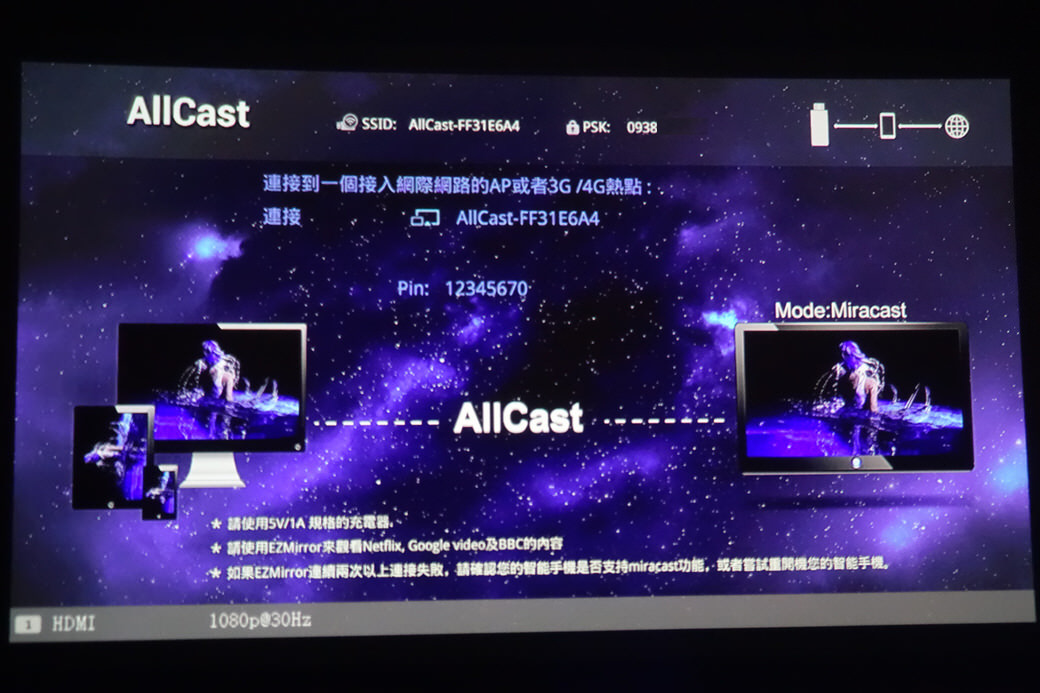
有時候想透過手機或是平板看看影片,但畫面又有點小看起來不過癮,這時候一樣要派出 CSPP-300 上場啦 !!! CSPP-300 除了可以直接播放 MicroSD 卡中的檔案外,拿出附贈的無線螢幕分享器,就可以輕鬆的把畫面變大變大再變大,從小小的五到十吋變成 120 吋 !!!!!
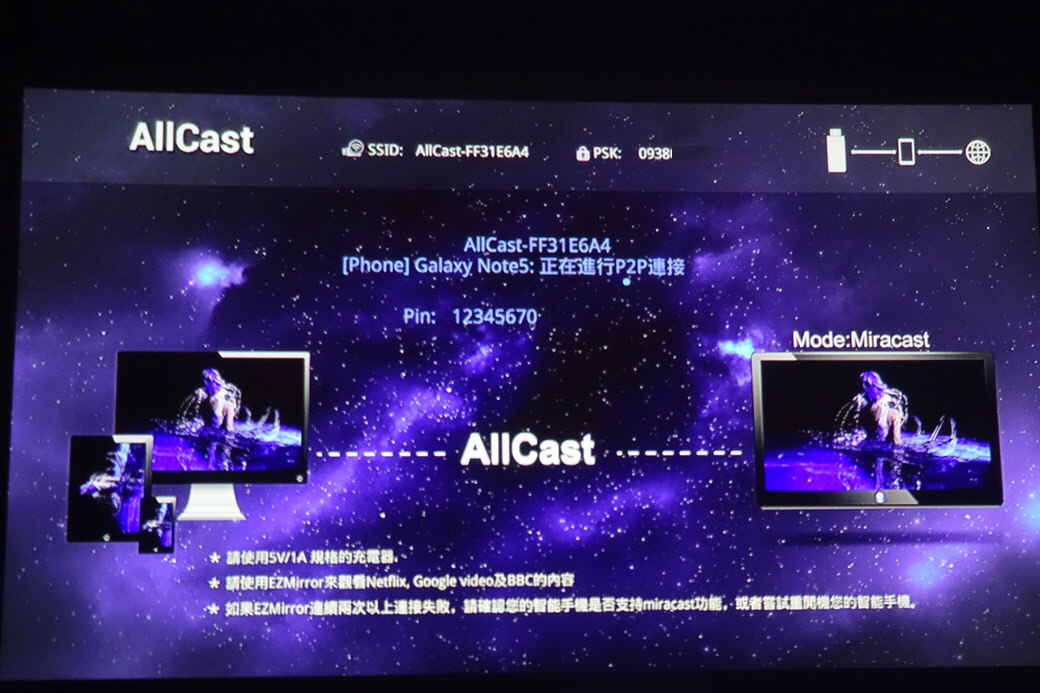 |
|
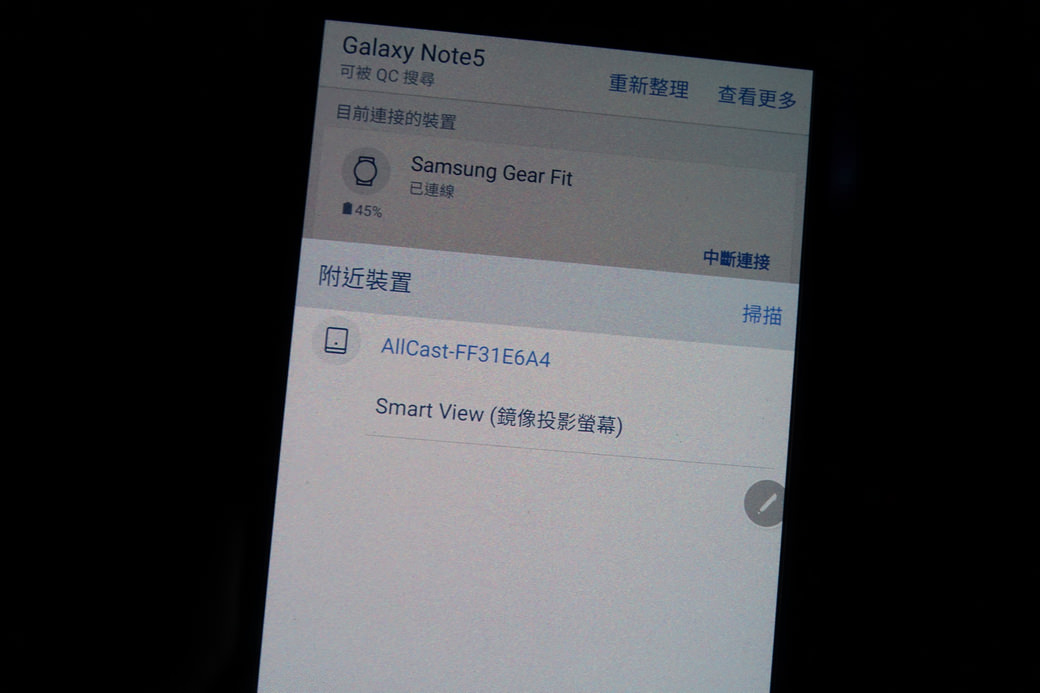 |
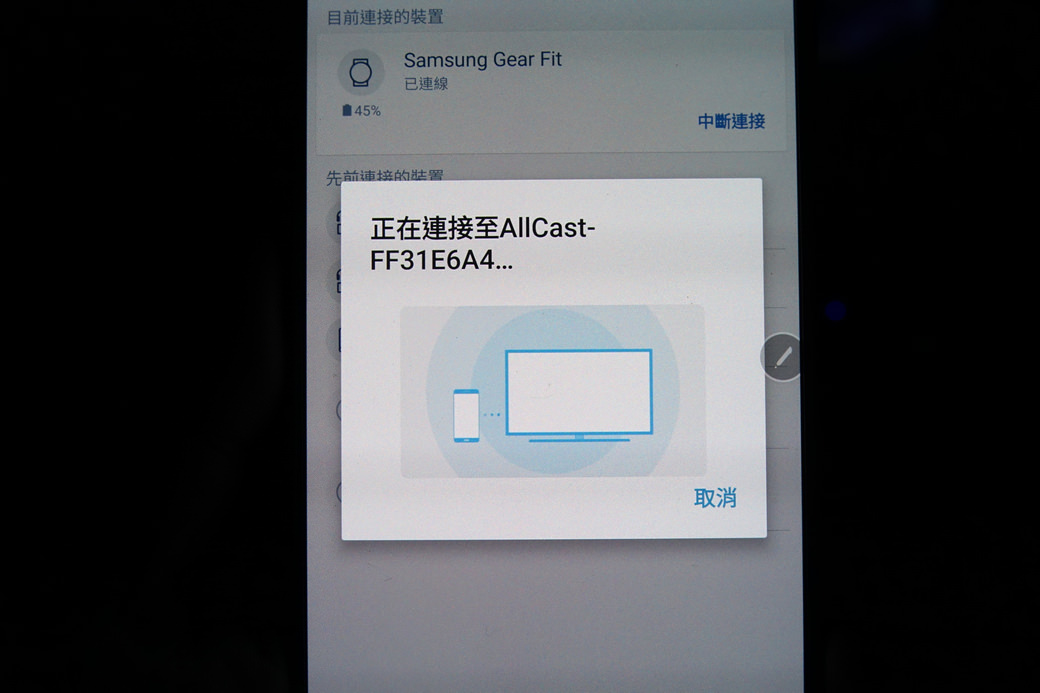 |
只要是 Android 4.4.2 以上的手機或是平版,都內建了畫面分享這個好用的功能,直接就能把畫面透過 CSPP-300 投影出去,耶魯熊測試了二個不同品牌的 Android ( Samsung / hTC ) 手機都能非常順利使用喔 ( 不過 Samsung Note5 在第一次使用時連接速度有點小慢,連接過一次後就正常了 )。
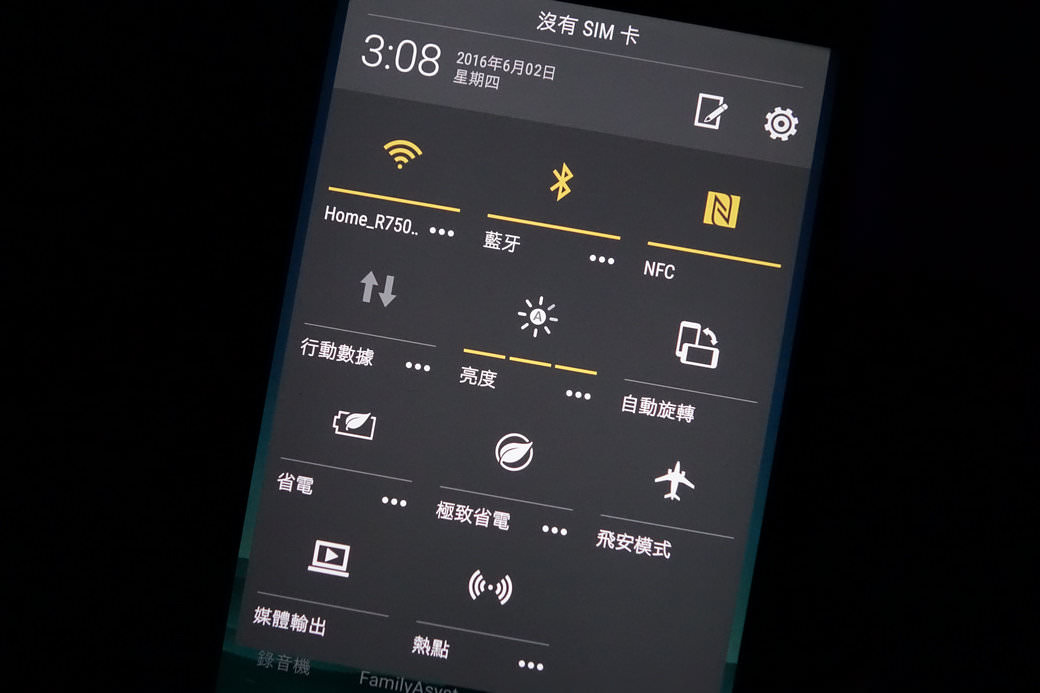
使用 hTC One E9+ 來做測試也是相當方便的,只要從通知列上把功能選單下拉出來,就能看到「媒體輸出」這個功能,直接點選它就能把手機的畫面傳送到 CSPP-300 上投影出去啦 !! 如果你有在 hTC One E9+ 上設定手勢操作的話,只要同時使用三指由營幕下方往上滑就能快速啟用媒體輸出囉
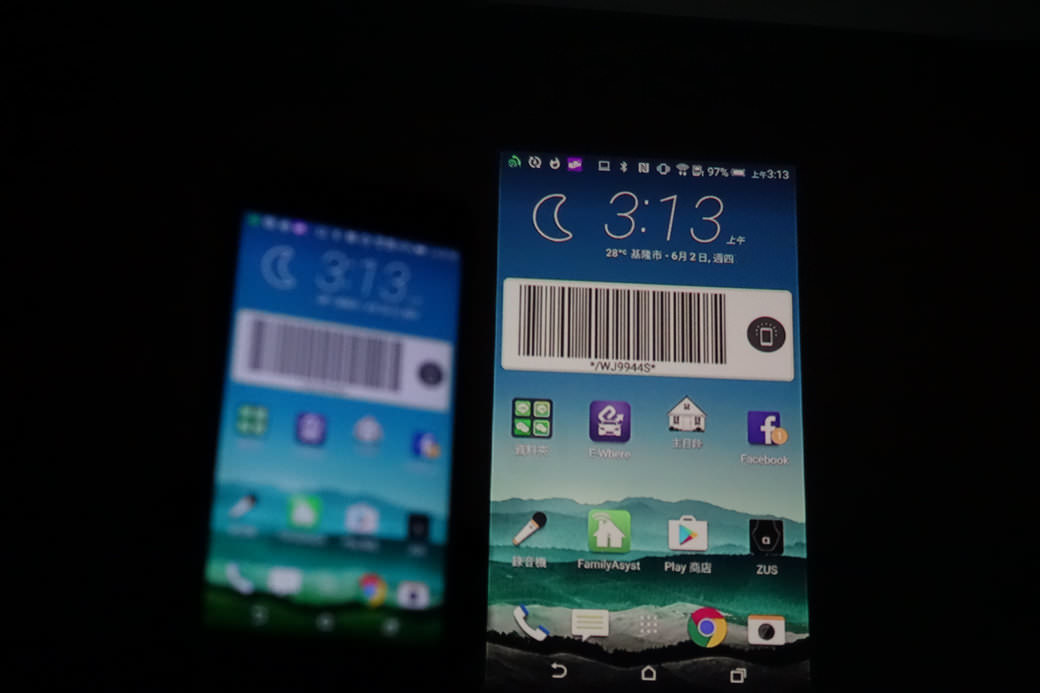 |
|
 |
 |
馬上小小的 5.5 吋手機變成 120 吋大畫面,不論是看影片還是打打電動都非常方便喔,當然了,上網看看 Facebook 或是其他有趣的網站也是沒有問題的,一群朋友聚在一起時還能直接投放手機或平版裡的照片出來分享觀看 !!
 |
|
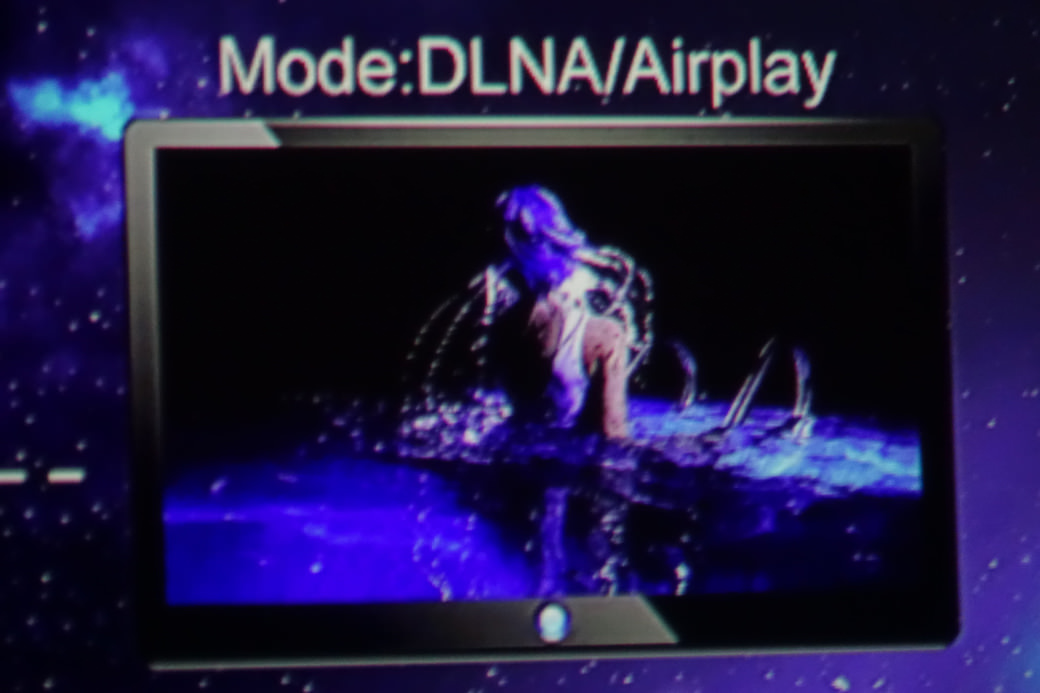 |
 |
除了支援 Android 手機及平版外,使用人數非常多的 iPhone、iPAD 也一樣可以把畫面連接到 CSPP-300 後投影出去喔,只要按一下附贈的無線畫面分享器,就可以馬上切換 Andoird ( Miracast ) 及 iPhone / iPad ( DLNA / AirPlay ) 模式了 !!! 切到 DLNA / AirPlay 模式後家裡的 iPhone / iPad 就能順利使用囉
 |
|
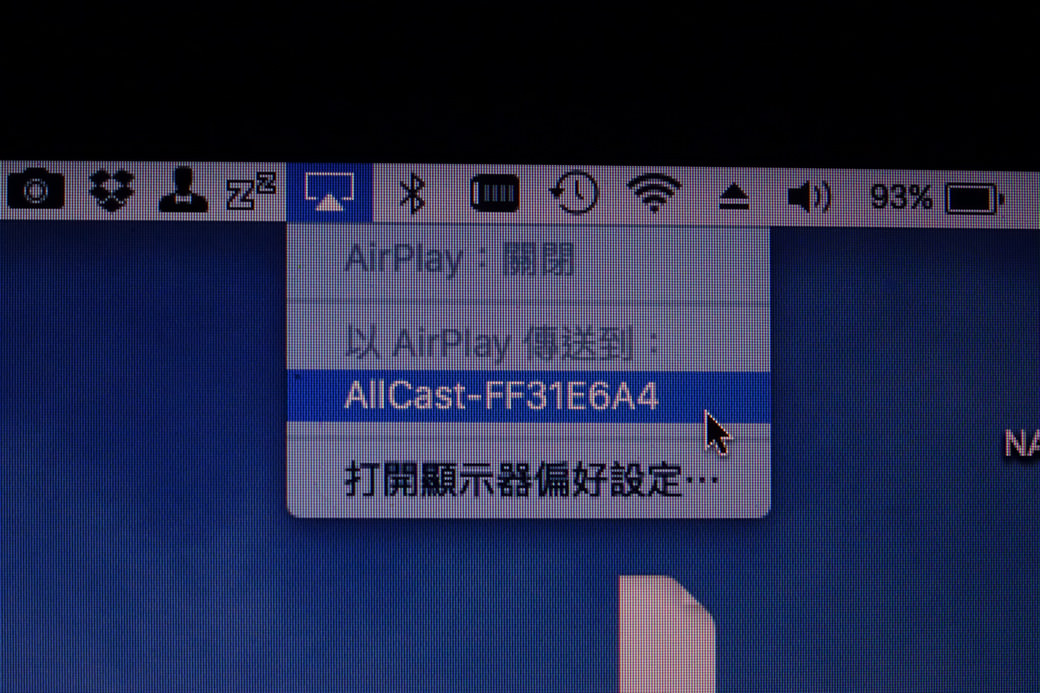 |
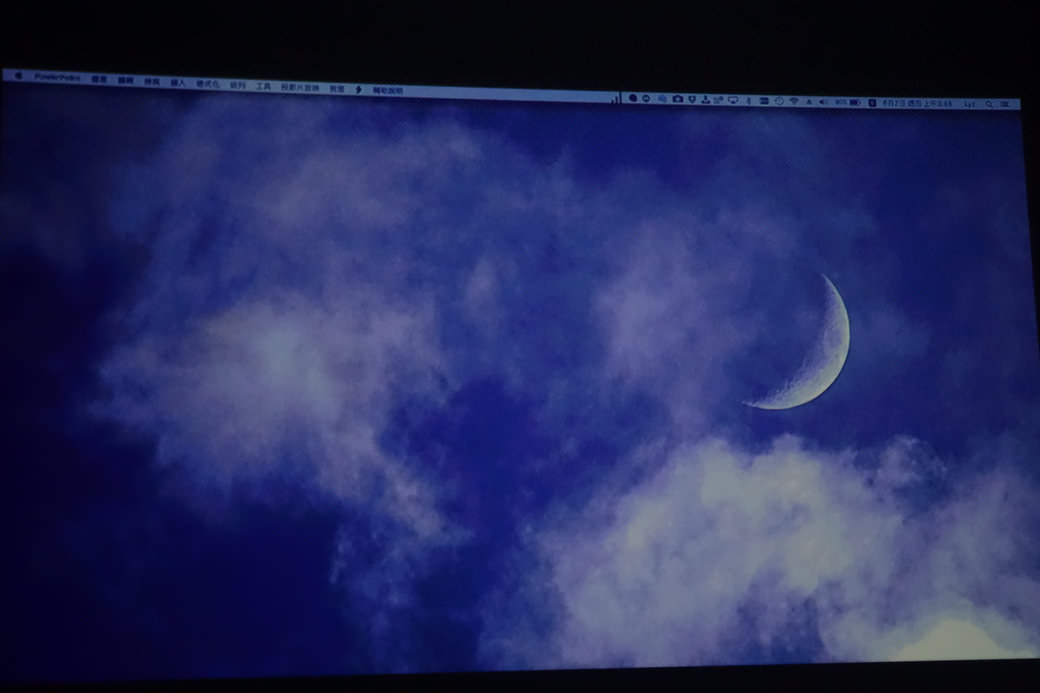 |
其實除了 iPhone / iPad 外,所有的 MAC 電腦也一樣可以透過 AirPlay 的功能把畫面輸出到 CSPP-300 後投影成大畫面喔,只要簡單的二個步驟 ( 點選 AirPlay 圖示並且選取 AllCast 裝置 ) 就可以輕輕鬆鬆的完成了

投影出去的畫面我們還可以設定成這台 MAC 電腦的第二個或第三個外接螢幕喔,如此一來在做簡報時就可以啟用多螢幕模式啦 !! 把簡報播放到 CSPP-300 所投影出去的大螢幕上,MacBook 的螢幕可以顯示簡報的口白、已簡報時間等等資訊,而且前面介紹過的懸浮手勢操作功能,還可以讓你「揮一揮衣袖,翻動每一頁簡報」!!!! 只要輕輕的在懸浮手勢感應遙控器揮舞一下,簡報就能下一頁上一頁的隨心翻動,什麼簡報搖控滑鼠 / 簡報遙控器的,都可以放一邊休息去了 !!! 這是不是讓你在做簡報時更得心應手了 !!! 如果你是一個工作上時常需要簡報的人,這些功能就真的是非常的方便啦,拿著 NoteBook 及一台可兒可思 CSPP-300 就能四處趴趴走,用最棒的簡報來獲得各種合作或是訂單啦 !!!

90 度直立投影的投影機看過嗎 !? 這就是可兒可思 CSPP-300 可以投影到天花板實現耶魯熊終極懶人看片夢想的擺放方式,也是它可以拿到汽車裡,投影到車頂讓我們可以半躺下來看看星空或是影片的方法囉,這也是多數市售的投影機沒辦法做到的擺放方式喔 !
可兒可思官網:http://tw.icrocus.com
可兒可思粉絲團:https://www.facebook.com/icrocus/
可兒可思哪裡買:
可兒實體通路 –> CROCUS 全省微投體驗店:http://tw.icrocus.com/tw/
可兒手機門市 –> HTC歐肯得公益店 / 中友店 ( http://goo.gl/CJZZXF )

最後附上官方網站上的 CSPP-300 規格表讓大家做參考 ^^



 留言列表
留言列表


